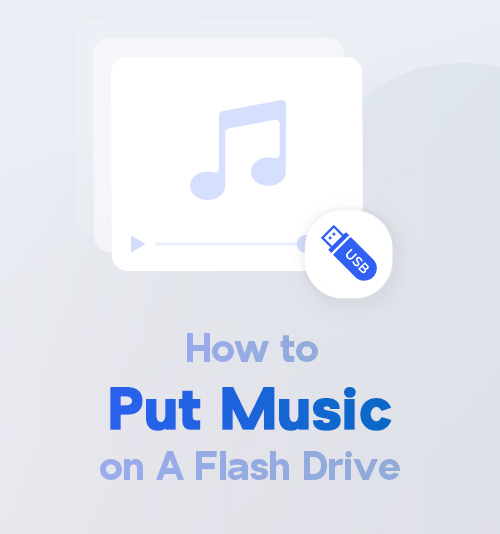
ดนตรีอาจเป็นศิลปะที่ดีที่สุดอย่างหนึ่งสำหรับคุณในการปรับอารมณ์และสร้างปรากฏการณ์ที่คุณชอบ
คุณสามารถฟังเพลงบนอุปกรณ์อัจฉริยะมากมาย บางครั้งการฟังเพลงจะสะดวกกว่าถ้าคุณ ดาวน์โหลดเพลง ไปยังยูเอสบี ด้วยเพลงในแฟลชไดรฟ์ คุณสามารถเพลิดเพลินกับเสียงเพลงเมื่อคุณกำลังขับรถหรือเต้นรำเพียงแค่เข้าใช้งานด้วยเครื่องเล่นสื่อ USB
ฟังดูเข้าท่า! ฉันจะแบ่งปันวิธีการใส่เพลงลงในแฟลชไดรฟ์อย่างปลอดภัยและรวดเร็ว คุณต้องเตรียมคอมพิวเตอร์และ USB
นั่นคือทั้งหมด! มาเริ่มกันเลย.
วิธีดาวน์โหลดเพลงลงในคอมพิวเตอร์ของคุณอย่างปลอดภัยและรวดเร็ว
คุณสามารถค้นหาแหล่งข้อมูลเพลงได้จากเว็บไซต์ยอดนิยมมากมาย หากคุณต้องการเพลงอิสระ ไซต์เพลง เช่น SoundCloud, Jamendo, Bandcamp ควรเป็นตัวเลือกที่ดีที่สุดของคุณ YT ยังเป็นไซต์เพลงที่ยอดเยี่ยมอีกด้วย ซึ่งคุณไม่เพียงแต่จะได้พบกับเพลงอินดี้เท่านั้น แต่ยังรวมถึงผลงานของนักร้องยอดนิยมด้วย
เนื่องจากคุณอาจเตรียมเพลงที่ต้องการคัดลอกแล้วขั้นตอนต่อไปที่คุณต้องดาวน์โหลดคือการดาวน์โหลด เพลงใด ๆ.
ทำไมต้องเลือก AnyMusic เพื่อดาวน์โหลดเพลง? การใช้ AnyMusic คุณได้รับอนุญาตให้:
●ดาวน์โหลดเพลงจาก เว็บไซต์ยอดนิยมกว่า 1000 แห่งรวมทั้ง Bandcamp, SoundCloud, Jamendoฯลฯ
● ดาวน์โหลดเพลงเป็นชุดด้วยความเร็วที่รวดเร็ว. หากคุณมีเพลย์ลิสต์จำนวนมากบน YT คุณสามารถดาวน์โหลดเพลย์ลิสต์เหล่านั้นได้ด้วยคลิกเดียว
● บันทึกเพลงบนคอมพิวเตอร์หรือโทรศัพท์มือถือของคุณ. AnyMusic รองรับการดาวน์โหลดเพลงบน Android, Windows และ Mac เพลงทั้งหมดที่คุณดาวน์โหลดจะถูกบันทึกไว้ในไฟล์พิเศษบนอุปกรณ์สมาร์ทของคุณ
● เพลิดเพลินกับคุณภาพเพลง 320kbps เสียงที่ชัดเจนและดีจะทำให้คุณได้รับประสบการณ์การฟังที่ดียิ่งขึ้น
เรามาดูวิธีการดาวน์โหลดเพลงลง USB ด้วยคอมพิวเตอร์ของคุณตอนนี้กัน
1 วิธี. วางลิงค์และดาวน์โหลดเพลง
- เปิด AnyMusic บนคอมพิวเตอร์ของคุณและ วางลิงค์ ในแถบค้นหา
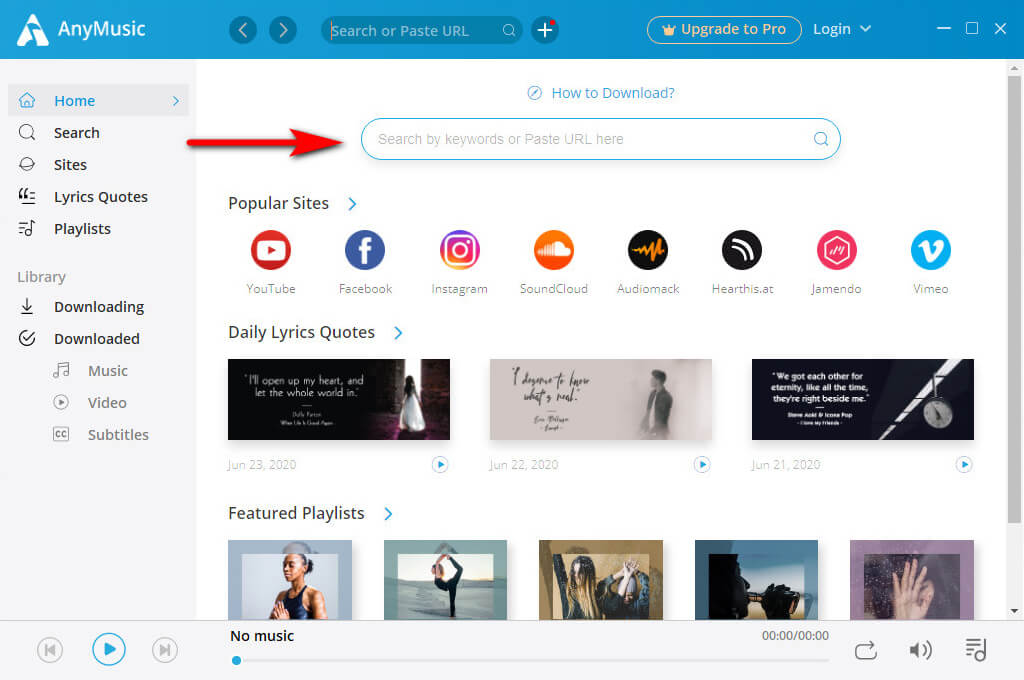
- เลือกรูปแบบและดาวน์โหลดเพลง
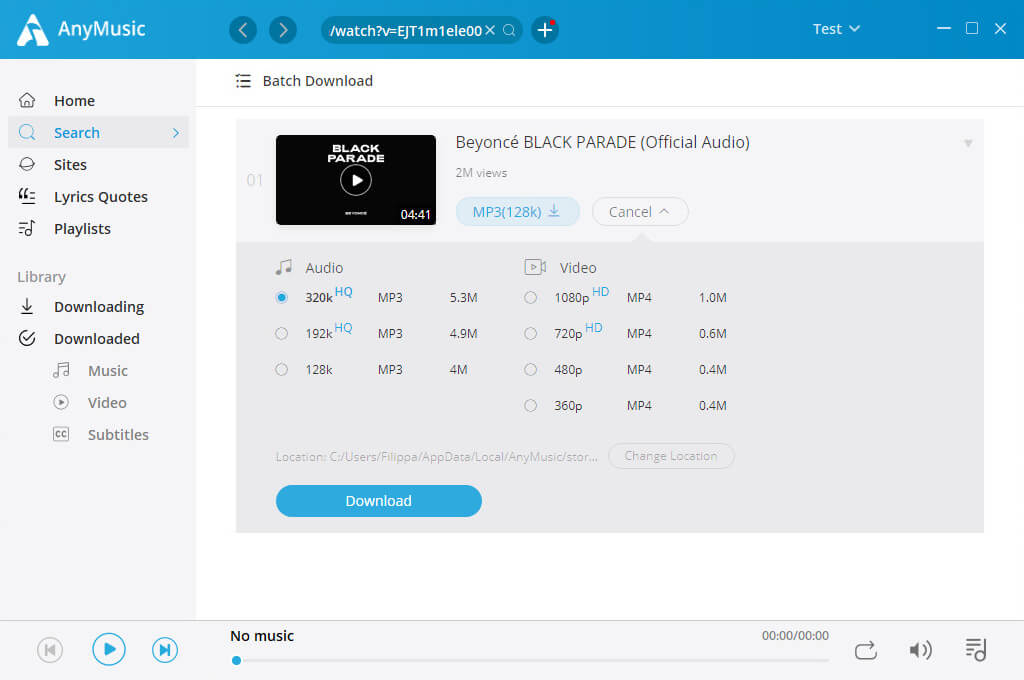
เยี่ยมมาก! ดาวน์โหลดเพลงแล้ว! ดาวน์โหลด AnyMusic แล้วลองเลย
เพลงใด ๆ
รับการดาวน์โหลดเพลงไม่ จำกัด ใน 320kbps
- สำหรับ Windows 10/8/7
- สำหรับ Mac OS X 14+
- สำหรับ Android
หากคุณกำลังหลงทางว่าจะใส่ไฟล์ เพลย์ลิส ในแฟลชไดรฟ์เพียงแค่ วางลิงก์เพลย์ลิสต์ ในแถบค้นหาด้วย เมื่อคลิกช่องเล็ก ๆ ทางด้านซ้ายของแต่ละเพลงคุณสามารถเลือกดาวน์โหลดได้
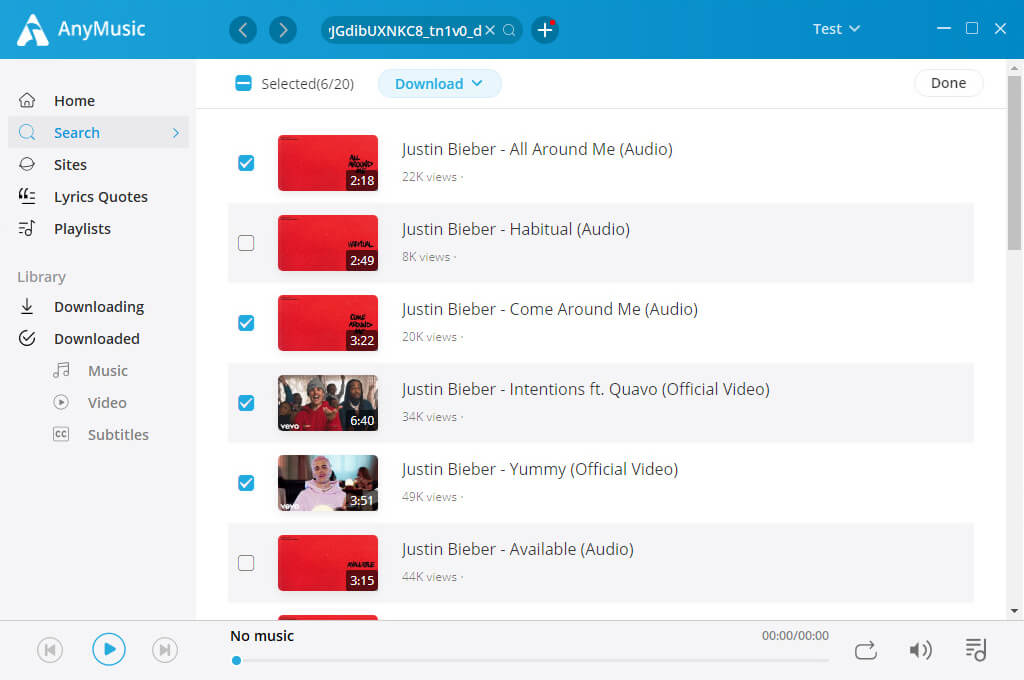
2 วิธี. พิมพ์คำสำคัญในแถบค้นหาเพื่อค้นหาเพลง
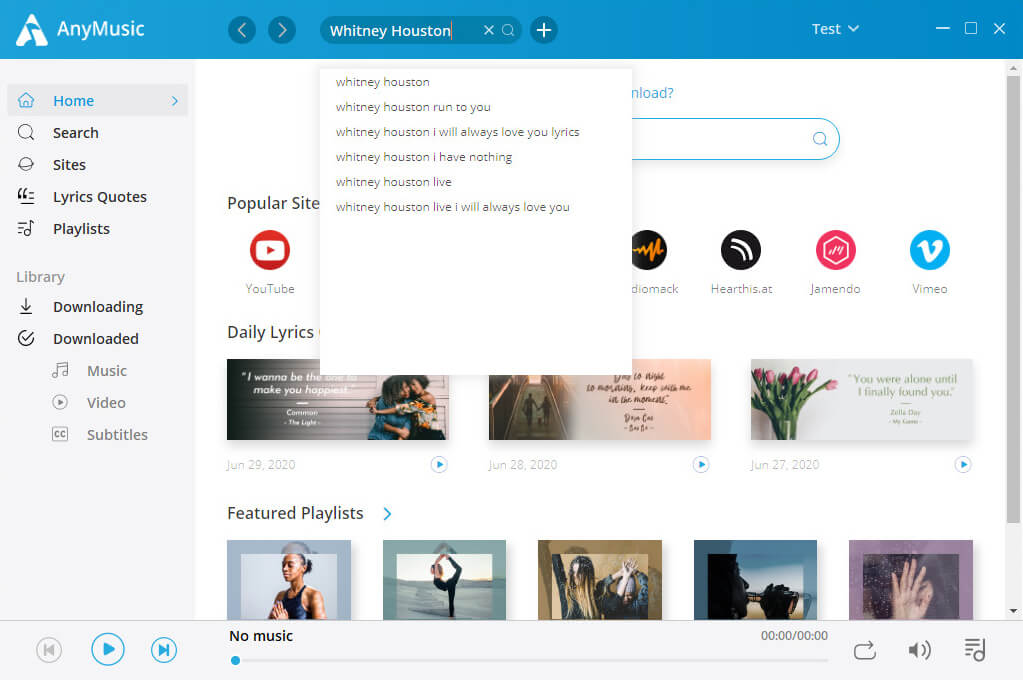
เริ่มดาวน์โหลดเพลงโปรดของคุณเป็นชุด!
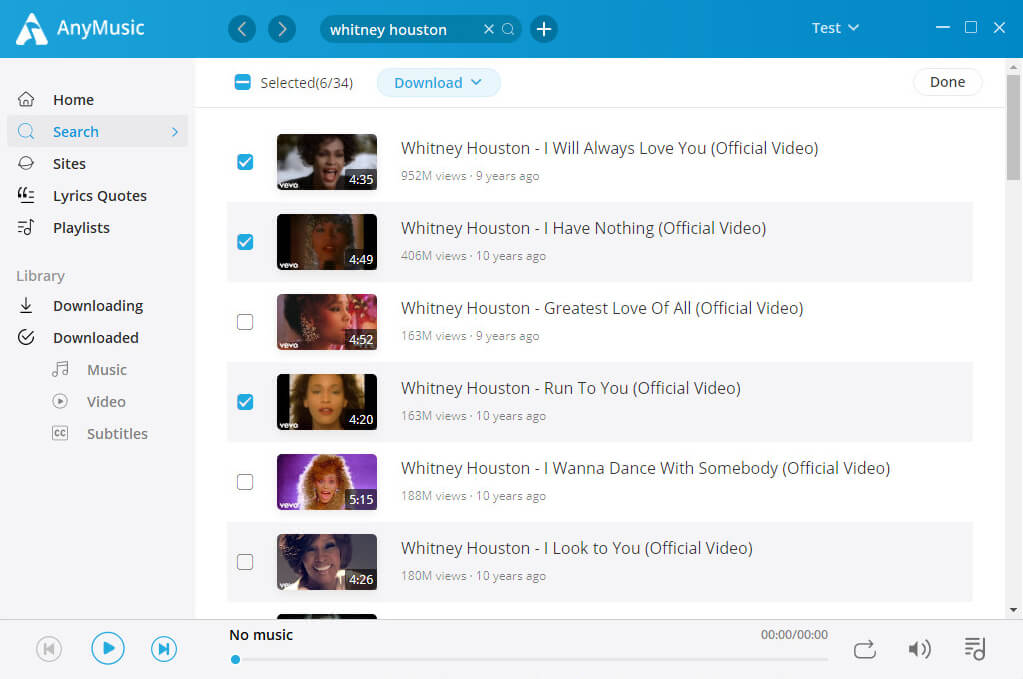
หรือคุณสามารถฟังเพลย์ลิสต์ที่แนะนำใน AnyMusic ซึ่งสามารถดาวน์โหลดเป็นชุดได้เช่นกัน
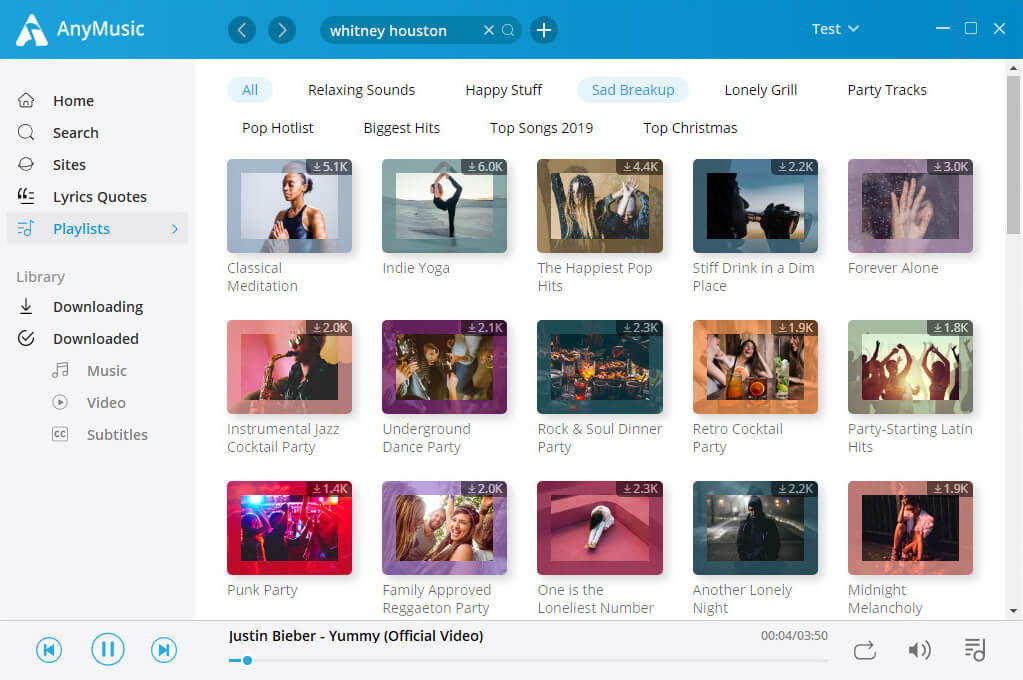
เริ่มค้นหาเพลงด้วย AnyMusic ทันที!
วิธีใส่เพลงลงในแฟลชไดรฟ์
ตอนนี้ฉันจะแสดงวิธีใส่เพลงลงในแฟลชไดรฟ์ USB
- เตรียมเพลงที่คุณต้องการใส่ลงใน USB สำหรับเพลงที่คุณเพิ่งดาวน์โหลดผ่าน AnyMusic คุณสามารถค้นหาเพลงเหล่านี้ได้ในห้องสมุดของคุณ คลิก "เปิด" สีน้ำเงินที่ด้านบนขวาของอินเทอร์เฟซแล้วคุณจะเห็นว่าไฟล์ที่ดาวน์โหลดมาบันทึกไว้ที่ใด
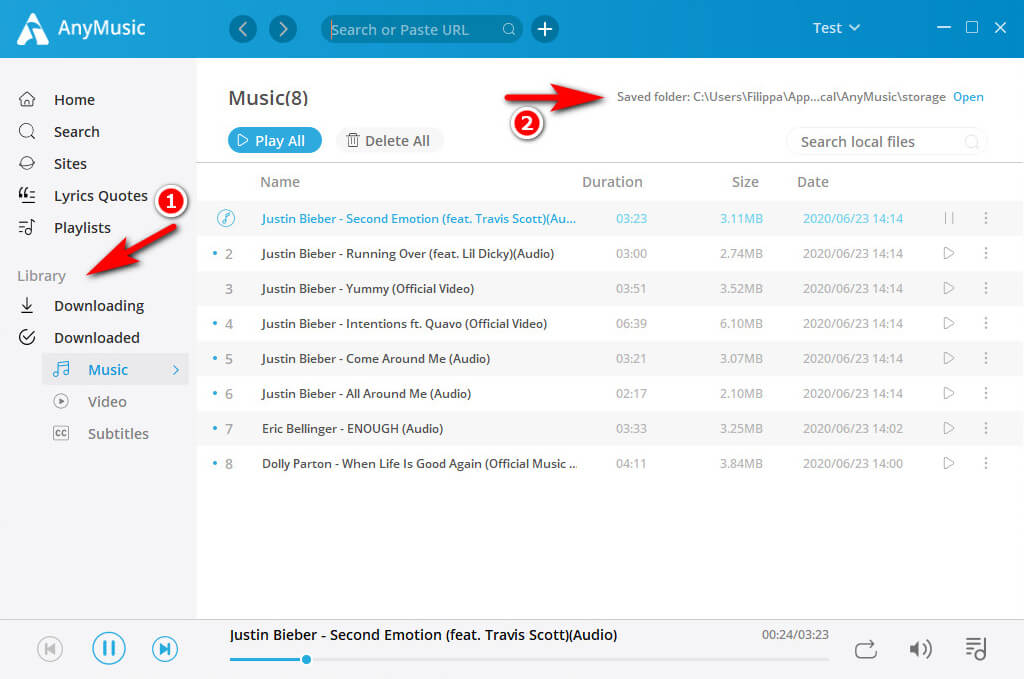 ตอนนี้คุณพบไฟล์ที่ดาวน์โหลดบนคอมพิวเตอร์ของคุณแล้ว
ตอนนี้คุณพบไฟล์ที่ดาวน์โหลดบนคอมพิวเตอร์ของคุณแล้ว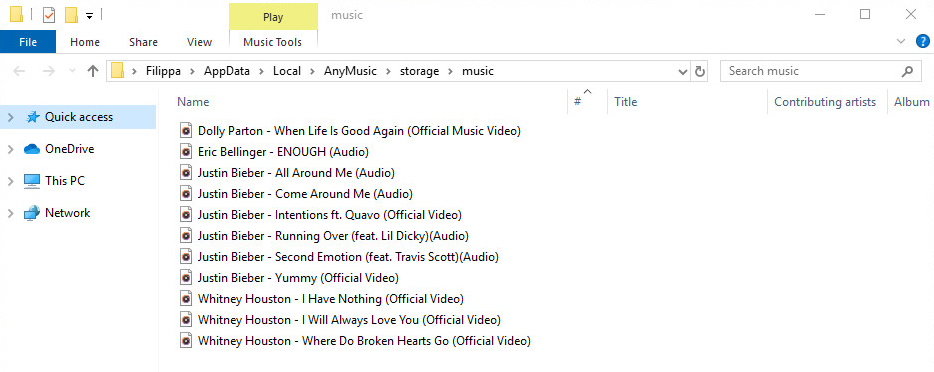
- เสียบ USB เข้ากับคอมพิวเตอร์แล้วกลับไปที่หน้าด้านบน คุณจะพบแฟลชไดรฟ์ของคุณในคอลัมน์ทางขวา ตอนนี้คุณสามารถเลือกเพลงด้วยเมาส์ของคุณและลากไปยัง USB ของคุณ
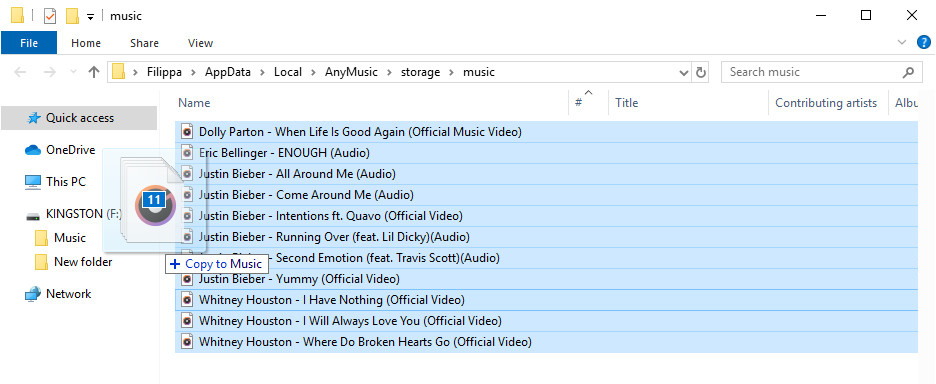 หรือคุณสามารถเลือกเพลงก่อน คลิกขวาที่เมาส์แล้วเลือก“ ส่งไปที่”
หรือคุณสามารถเลือกเพลงก่อน คลิกขวาที่เมาส์แล้วเลือก“ ส่งไปที่”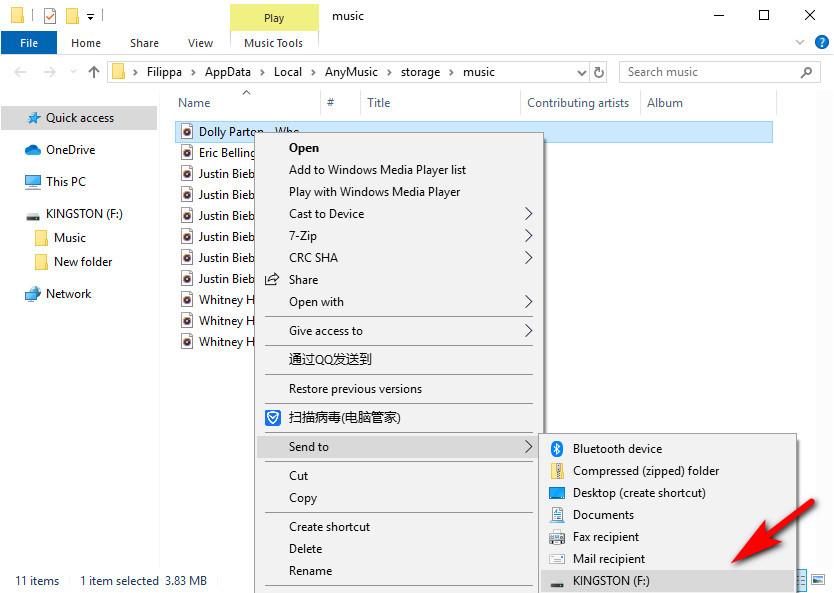
สุดทึ่ง! ดาวน์โหลดเพลงลง USB เสร็จ!
เสียบ USB เข้ากับรถของคุณและคุณสามารถขับรถอย่างมีความสุขด้วยเสียงที่ไพเราะได้แล้ว หากคุณไม่ทราบวิธีเชื่อมต่อ USB กับรถของคุณให้ปล่อย LifeWire ช่วยคุณ
สรุป
สำหรับวิธีการที่กล่าวมาข้างต้นฉันแนะนำวิธีดาวน์โหลดเพลงลงในคอมพิวเตอร์ของคุณด้วย AnyMusic และวิธีใส่เพลงลงในแฟลชไดรฟ์โดยไม่ต้องใช้ความพยายาม
ยังไม่ได้ดาวน์โหลด AnyMusic? อย่าลังเล! เติม USB ของคุณด้วยเพลงที่คุณชอบตอนนี้!
เพลงใด ๆ
รับการดาวน์โหลดเพลงไม่ จำกัด ใน 320kbps
- สำหรับ Windows 10/8/7
- สำหรับ Mac OS X 14+
- สำหรับ Android